Wskazówka 1: Jak znaleźć darmowe motywy dla Windows 7
Wskazówka 1: Jak znaleźć darmowe motywy dla Windows 7
"Motyw" dla systemu operacyjnegoWindows nazywa się zestawem elementów graficznych interfejsu graficznego. Zmiana takiego zestawu prowadzi do zmiany w gamie kolorów okien aplikacji, tła pulpitu, wyglądu kursorów i dźwięku zdarzeń. Większość wersji systemu operacyjnego pozwala użytkownikowi niezależnie zmieniać motywy, w tym instalować dodatkowe, które nie są zawarte w podstawowym zestawie instalacyjnym.

Instrukcje
1
Połącz się z Internetem i przejdź do witrynyproducent systemu operacyjnego Windows, Microsot Corporation. Ma punkt, w którym mieści różnych elementów wyglądu interfejsu - „Pobierz” obraz tła pulpitu ( „zielony”), oraz gadżety dla Windows 7. Istotne sub-tematy można znaleźć w dziale z lakonicznym tytułem Wszystko umieszczone w jego treści jest dostępny do pobrania za darmo i zainstalować system operacyjny bez żadnych dodatkowych procedur rejestracyjnych lub aktywacyjnych. Bezpośredni link do sekcji poświęconej tematom Windows 7 znajduje się w tym artykule.
2
Strona przedstawia dużą liczbę tematów,aby uprościć wyszukiwanie głównej strony katalogu, znajduje się menu, które dzieli je na grupy - "Natura", "Gry", "Święta i pory roku" itp. Oprócz dzielenia według wskazówek graficznych, wyróżniono osobną grupę tematów, w których zintegrowano kanały informacyjne - "Dynamiczne motywy z kanałów RSS". Za pomocą tego menu wybierz żądaną opcję dla swojego interfejsu systemu operacyjnego. W ogólnej liście każdy z nich jest reprezentowany przez małą miniaturę, a dodatkowe informacje można uzyskać, klikając link "Szczegóły".
3
Instalowanie motywów ze strony Microsoftu jest bardzo proste -kliknij link "Pobierz" iw wyświetlonym oknie dialogowym pobierania kliknij przycisk "Otwórz". We wstępnym zapisie pliku z motywem w odpowiednim folderze systemu operacyjnego nie jest konieczne. System operacyjny rozpoznaje go po rozszerzeniu i robi wszystko, czego potrzebuje automatycznie - zastępuje istniejący projekt nowym i umieszcza plik w wybranym folderze.
Wskazówka 2: Darmowe oprogramowanie do tworzenia kopii zapasowych systemu Windows
Oprogramowanie archiwalne na dziśsą jedną z najbardziej popularnych klas programów, ponieważ są szeroko stosowane i mają dużą liczbę użytkowników. Takie programy umożliwiają wykonywanie różnych zadań podczas pracy z plikami: od kompresji do szyfrowania, a ich liczba jest mierzona w dziesiątkach. Uważaj za najbardziej popularne wśród bezpłatnych archiwistów.

Instrukcje
1
7-Zip. Najpopularniejszy archiwum plików z otwartymkod źródłowy. Współczynnik kompresji i szybkość rozpakowania są jednymi z najlepszych. Obsługuje wiele algorytmów kompresji, wielowątkowania, szyfrowania, systemów 64-bitowych. Maksymalny rozmiar jednego archiwum to 16 eksabajtów. Posiada interfejs API do integracji z innymi aplikacjami. Jest laureatem kilku konkursów oprogramowania open-source.

2
FreeArc. Inny popularny archiwum plików. Swobodnie rozpowszechniany i ma kod open source. Zaprojektowany do 32-bitowych systemów operacyjnych. Obsługuje wiele algorytmów, przywracanie archiwów, szyfrowanie, pracę za pośrednictwem Internetu. Istnieje automatyczny wybór algorytmu kompresji, w zależności od typu danych. Ma wtyczki dla popularnych menedżerów plików.
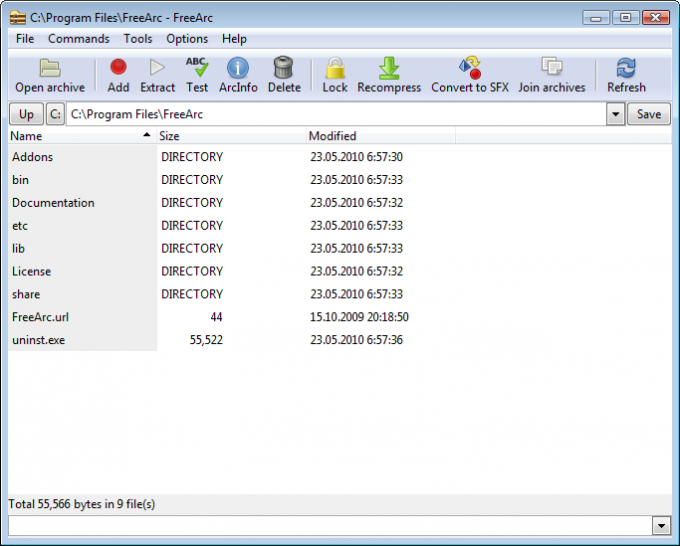
3
HaoZip. Chiński program do pracy z archiwami plików. Jest on rozprowadzany bezpłatnie. Posiada zaawansowane funkcje. Czy wsparcie języka rosyjskiego, systemów 64-bitowych, wielordzeniowych i wyboru liczby rdzeni procesora, przywracanie archiwów, tematów, znaczników do archiwów, ponad 35 formatów itd. Działa w środowisku oprogramowania Microsoft Windows Server 2003, 2000, XP, Vista, 7, 8. Aktywnie rozwija się.

4
PeaZIP. Inny darmowy i darmowy archiwizator plików. Ma podobną funkcjonalność dla innych archiwistów i obsługuje wszystkie popularne algorytmy kompresji. Nie wymaga instalacji. W latach 2006 - 2013 pobrano ponad 3 miliony razy.
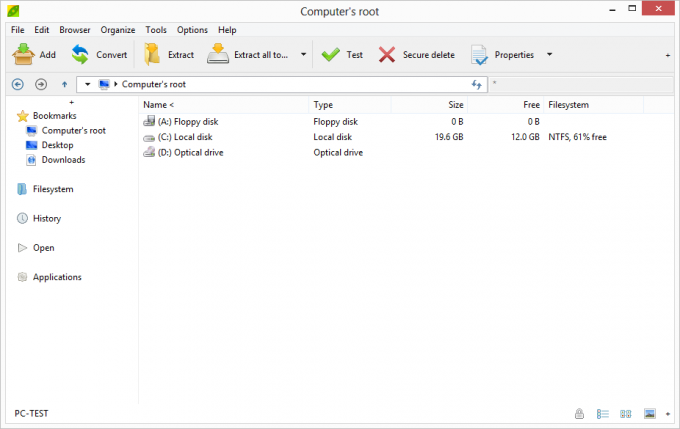
Wskazówka 3: Jak wyświetlić aktywację systemu Windows 7
Aktywacja systemu operacyjnego jest koniecznaprocedura jego dalszego użytkowania, ponieważ ten system operacyjny nie jest bezpłatny i ma ograniczony okres próbny urządzenia. Informacje na ten temat można przeglądać bez instalowania dodatkowego oprogramowania.

Instrukcje
1
Otwórz panel sterowania. Znajdź go w menu "System" i przejdź do zakładki "Aktywacja Windows". Tam możesz przejrzeć niezbędne informacje dotyczące tego tematu, a także wyświetlić kod. Na wszelki wypadek przepisz, ponieważ w przyszłości może ci się przydać do użycia w różnych celach.
2
Jeśli twój system operacyjny Windows 7 nieaktywowany, upewnij się, że posiadasz klucz licencyjny programu i zarejestruj swój egzemplarz na oficjalnej stronie firmy Microsoft lub dzwoniąc do pomocy technicznej tej firmy.
3
Rozpocznij proces aktywacji i wprowadźkod licencji. Zazwyczaj jest to wskazane na opakowaniu, jeśli system operacyjny został zakupiony jako samodzielny program. Jeśli system operacyjny został wstępnie zainstalowany na komputerze podczas zakupu, przejrzyj kod licencji produktu na specjalnej naklejce z tyłu komputera przenośnego lub na jednostce systemowej komputera na górze lub na boku.
4
Uzyskaj kod aktywacyjny Windows Seven, wpisz gow odpowiednim polu. Następnie system nie będzie już wyświetlał komunikatu o upłynięciu okresu próbnego użytkowania. Jeśli nie masz kodu licencyjnego na oprogramowanie, możesz je zawsze kupić na oficjalnej stronie firmy Microsoft, do zapłaty potrzebna jest karta bankowa.
5
Jeśli otrzymasz nielicencjonowaną kopięoprogramowanie, należy przekazać odpowiednie informacje firmie Microsoft, zastąpią one działający system Windows, pod warunkiem, że posiada dowód zakupu. Nie instaluj zhakowanych kopii systemu operacyjnego Windows na komputerze, najlepiej używać wolnego oprogramowania, które ma także inne zalety w stosunku do systemu Windows.
Wskazówka 4: Jak wyszukiwać programy dla Windows 7
Przejście na Windows 7 ze starszych wersjisystemu operacyjnego, użytkownik jest czasami do czynienia z nieprzyjemnym zaskoczeniem - wiele programów, do których był przyzwyczajony do nowego systemu nie działa. W takim przypadku musi szukać wersji zgodnych z Windows 7 lub uruchamiać niezbędne programy w trybie zgodności.

Instrukcje
1
Z reguły przy problemach z kompatybilnością programównapotkał użytkowników, którzy zainstalowali 64-bitową wersję systemu Windows 7. Ale także właściciele wersji 32-bitowej mają również problemy z uruchomieniem aplikacji. Na przykład program antywirusowy zaprojektowany dla starszego systemu operacyjnego może nie działać.
2
Najpierw spróbuj znaleźć nowszą wersjępotrzebny program. Zazwyczaj producenci aktualizują aplikacje, dostosowując je do nowych systemów operacyjnych. Jeśli Twój program antywirusowy przestał działać, nie musisz nawet kupować nowej licencji, stary klucz nadaje się do nowej wersji, którą możesz pobrać bezpłatnie na stronie producenta.
3
Potrzebne są również nowe wersje innych programówszukaj na oficjalnych stronach internetowych firm, które je utworzyły. Jeśli nie możesz ich tam znaleźć, wyszukaj odpowiednie programy na otwartych polach sieci, wpisując zapytanie w Google lub innej wyszukiwarce.
4
Pobieranie w programach internetowych, zawsze patrzinformacje o wersjach systemu operacyjnego, w którym działają. Zwykle nazwa systemu operacyjnego jest zapisana w skróconej formie - XP, Vista, 7. Jeśli rysunek zawiera cyfrę 7, to ten program Ci odpowiada.
5
Co jeśli nie znalazłem programu dla Windows 7?udało się? W takim przypadku spróbuj uruchomić aplikację zaprojektowaną dla starszego systemu operacyjnego w trybie zgodności. Najpierw spróbuj użyć kreatora rozwiązywania problemów: kliknij Start - Panel sterowania. W polu wyszukiwania wpisz "problems", a następnie wybierz element "Rozwiązywanie problemów". Znajdź sekcję "Programy" i kliknij "Uruchom programy przeznaczone dla poprzednich wersji systemu Windows".
6
Jeśli poprzednia wersja nie pomogła, spróbujnastępujące: kliknij prawym przyciskiem myszy skrót lub plik wykonywalny programu i wybierz element "Korygowanie problemów ze zgodnością" z menu kontekstowego, które zostanie otwarte. W otwartym oknie wybierz "Diagnostyka programu". W nowym oknie zaznacz pola żądanych pozycji, wybór zależy od zachowania programu. Kliknij "Dalej" iw nowym oknie określ wersję systemu Windows, z którym program pracował. Kliknij "Dalej", a następnie "Uruchom program". Jeśli aplikacja działa normalnie, wybierz opcję zapisania ustawień.
7
Spróbuj zmienić ustawienia zgodnościręcznie. Kliknij skrót programu lub pliku wykonywalnego za pomocą prawego przycisku myszy i wybierz element "Właściwości". Kliknij kartę Zgodność. Zainstaluj pole wyboru "Uruchom program w trybie zgodności" i wybierz system operacyjny, z którego program pracował wcześniej. Kliknij OK.
Wskazówka 5: Jak sprawić, by Vista był podobny do Windows 7
Spraw, aby system Windows Vista był podobny do systemu Windows 7po prostu. Aby to zrobić, musisz poznać główne różnice w projektowaniu dwóch wersji systemów operacyjnych firmy Microsoft, a także pobrać i zainstalować specjalne oprogramowanie. Oczywiście, aby radykalnie zmienić system Windows Vista na lepsze nie działa, ale zewnętrzne i stylistyczne różnice między tymi dwoma wersjami systemu Windows może być zredukowana do zera.

Potrzebujesz
- - Komputer z dostępem do Internetu;
- - oprogramowanie.
Instrukcje
1
Na stronie firmy Microsoft pobierz kolekcję za darmotapeta dla Windows 7. W folderach Vista również kolekcja zdjęć, ale jakość tapety dla "siódemki" jest znacznie wyższa, a zawartość jest bardziej zróżnicowana. Należy zauważyć, że system Windows 7 ma tak zwane "przyciąganie do regionów". Dlatego użytkownik może łatwo znaleźć zdjęcie do smaku.
2
Zainstaluj duże skróty na pasku zadań. Aby to zrobić, pobierz program w stylu Windows 7 pod adresem http://giannisgx89.deviantart.com/art/Windows-7-Style-For-Vista-102269037. Aby przyspieszyć transfer danych, oprogramowanie zostanie spakowane w archiwum zip lub rar, więc musisz się upewnić, że już zainstalowałeś program do odczytu i rozpakowywania archiwów na twoim komputerze. Na przykład Winrar (http://www.win-rar.ru/) lub 7Zip (http://www.7-zip.org/).
3
Po zakończeniu pracy z Windows 7 Style pobierzwciąż tak zwany personalizator. Potrzebny jest program, który może zmienić wygląd tabeli komputerowej z pliku. W tym celu bardzo przydatne jest TuneUp Utilities, które można znaleźć pod adresem http://www.tune-up.com/. Po poprawnie wykonanych operacjach przy użyciu programów i plików pasek zadań stanie się nie do odróżnienia od systemu Windows 7.
4
Pobierz i zainstaluj EnhanceMyVista ze stronyhttp://www.izone.ru/sys/tuning/enhancemyvista-free.htm. Za pomocą tego programu można zmieniać ikony na pasku zadań systemu Windows Vista na Windows 7. EnhanceMyVista również Customizer, który jest specjalna aplikacja do aktywacji ukrytych ustawień systemu operacyjnego.
5
Zacznij w pełni korzystać z aplikacji Aerożycie. W celu dokonania Vista stary trochę pracy, ustaw programu AeroShake (http://aero-shake.en.softonic.com/), który jest odpowiedzialny za intuicyjny sposób składanych okna na dole wyświetlacza. Staraj się nie zapomnieć o dodaniu go do listy automatycznie pobieranych programów, aby przyspieszyć proces instalacji profili zapisanych przez program po ponownym uruchomieniu komputera.







